win10怎么快速打开设置 Win10中打开Windows设置界面的快捷键是什么
更新时间:2023-11-14 09:46:51作者:jiang
win10怎么快速打开设置,Windows 10是微软推出的一款操作系统,它拥有许多方便快捷的功能,其中打开设置界面是我们常用的操作之一。Win10中打开Windows设置界面的快捷键是什么呢?快捷键就是一种能够在不经过繁琐步骤的情况下,直接进入所需功能的方式。掌握这个快捷键,将帮助我们更加高效地进行系统设置。接下来让我们一起来探索一下Win10中打开Windows设置界面的快捷键吧!
具体方法:
1.方法1:打开电脑后,点击任务栏左侧的开始菜单。
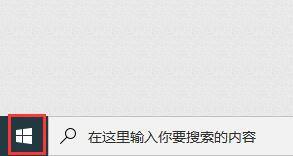
2.弹出应用列表中,点击左侧的“设置”按钮。

3.屏幕上就会弹出windows设置界面。
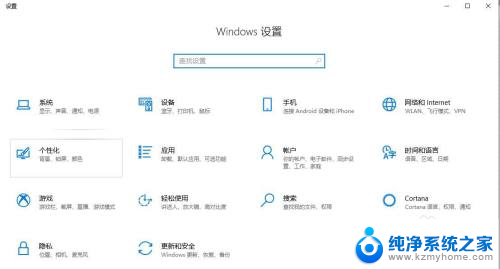
4.方法2:点击任务栏中右侧的操作中心图标,弹出窗口中点击“所有设置”。即可打开windows设置界面,步骤3所示图。
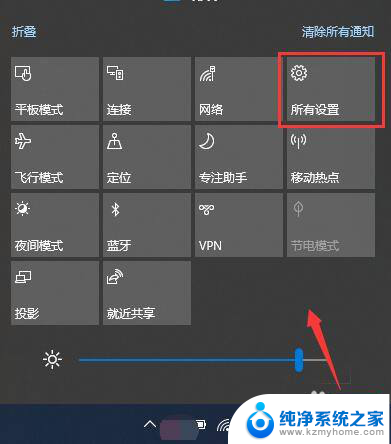
5.方法3:快捷键方式。在键盘上找到Win键和字母I键。如图所示。


6.同时按下win键+I键,即可打开windows设置界面。

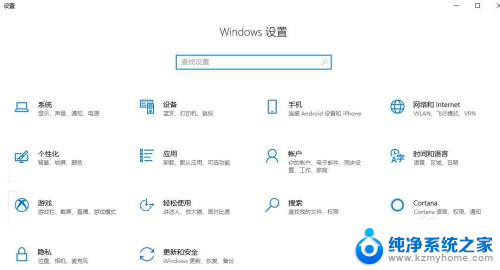
以上就是关于如何快速打开Win10设置的全部内容,如果您遇到相同的问题,可以按照本文所介绍的方法进行解决。
win10怎么快速打开设置 Win10中打开Windows设置界面的快捷键是什么相关教程
- windows怎么打开设置 win10中打开windows设置界面的快捷键
- 电脑显示设置快捷键 win10中打开系统设置的快捷键是什么
- 电脑设置键是哪一个 win10打开windows设置界面的键盘快捷方式是什么
- win10开始快捷键 如何设置快捷键打开电脑开始菜单
- windows怎么打开软键盘 win10系统快速打开软键盘的技巧
- 如何打开局域网 Win10如何快速打开局域网设置页面
- 怎样设置截屏快捷键 如何在win10中设置截图工具的快捷键
- 电脑打开搜索的快捷键 win10搜索框快捷键打开技巧
- win10怎么打开资源管理器快捷键 Win10文件资源管理器的快捷键是什么
- 怎样打开电脑设置界面 win10怎么打开设置窗口
- win10如何查看蓝屏日志 win10蓝屏日志查看教程
- win10自动休眠设置 win10自动休眠设置方法
- 开机时按什么键进入bios win10系统开机按什么键可以进入bios
- win10两台电脑如何设置共享文件夹 两台win10 电脑共享文件夹的方法
- 电脑右下角的图标怎么显示出来 如何让win10所有图标都显示在任务栏右下角
- win10自动更新导致蓝屏 Win10正式版自动更新失败蓝屏怎么解决
win10系统教程推荐
- 1 win10自动休眠设置 win10自动休眠设置方法
- 2 笔记本蓝牙连接电视后如何投屏 win10笔记本无线投屏到电视怎么设置
- 3 win10关闭windows防火墙 Win10系统关闭防火墙步骤
- 4 win10开机图标变大了 win10电脑重启图标变大解决技巧
- 5 电脑重置后windows怎么激活 win10系统重置后激活方法
- 6 怎么开电脑麦克风权限 win10麦克风权限在哪里可以找到
- 7 windows 10开机动画 Windows10开机动画设置方法
- 8 输入法微软拼音怎么调 win10电脑微软拼音输入法怎么调整
- 9 win10没有ppt怎么办 win10右键新建中没有PPT选项怎么添加
- 10 笔记本硬盘损坏是否会导致蓝屏 Win10系统DRIVER POWER STATE FAILURE蓝屏怎么处理